
EZ Drummer 3 インストール & セットアップガイド(Cubase/Windows版)
EZ Drummer 3を購入したものの、インストールや認証の手順が複雑で戸惑っていませんか?
DAWでの動作確認までスムーズに進められるか不安に感じている方も多いのではないでしょうか?
適切な手順を踏まないと、インストールが途中で止まったり、ライセンス認証ができずに使えない…なんてことも。
また、DAWで正しく動作しなければ、せっかくのEZ Drummer 3を最大限活用できません。
本記事では、EZ Drummer 3の購入からインストール・認証、音源のセットアップ、DAWでの動作確認までを 完全ガイド で解説!
画像や補足を交えながら、つまずきやすいポイントも丁寧にフォローしています。
この手順通りに進めれば、最短でEZ Drummer 3を導入し、すぐに楽曲制作を始められます!
さらに、無料で手に入る拡張音源(EZX)の導入方法も紹介。
特に、初めてEZ Drummer 3を使う方やWindows版Cubaseを使用している方、DAWでの設定が不安な方 に役立つ内容になっています。
それでは、EZ Drummer 3の導入手順を一緒に進めていきましょう!
🟢1. Toontrackアカウントの作成 & EZ Drummer 3の購入手順
✅ (1) Toontrackアカウントの作成
まず、EZ Drummer 3を購入・管理するために、Toontrackのアカウントを作成します。
1. ブラウザで Toontrack公式サイト にアクセス。
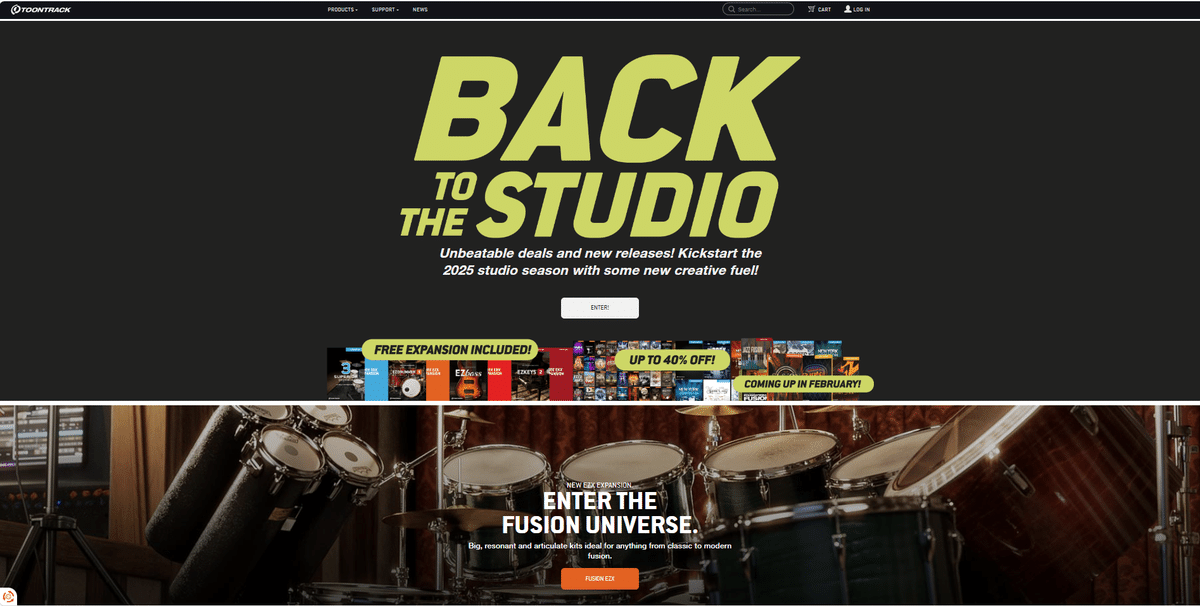
2. 画面右上の「Sign Up」または「Register」をクリック。

3. 「CREATE ACCOUNT」をクリック。

4. 氏名 (ローマ字)、メールアドレス を入力し、Toontrack Musicのプライバシーポリシーとライセンス契約にチェックを入れ「CREATE ACCOUNT」を選択。

5.登録したメールアドレスに確認メールが届くので、SET MY PASSWARDをクリック

6.「新しいパスワード」を設定し、「SAVE PASSWARD」をクリック。

ここまででToontrackアカウントの作成が終了です。

✅ (2) EZ Drummer 3の購入
1. Toontrackのサイト内検索バーに「EZ Drummer 3」と入力。

2. 検索結果から「EZ Drummer 3」のページへ移動(こちらのリンク)。

3. 「Buy Now」または「Add to Cart(カートに追加)」をクリック。

4.購入するバージョンを選択。
✔REGULAR - EUR 179 → 初めてEZ Drummerを購入する人向け(新規購
入)
✔UPGRADE - EUR 99 → EZ Drummer 2以前のバージョンを持っている人向け(アップグレード版)
✔EZ Drummer 2のライセンスを持っていない場合は、REGULARを選ぶ必要があります。
今回は新規購入を想定し進めていきます。
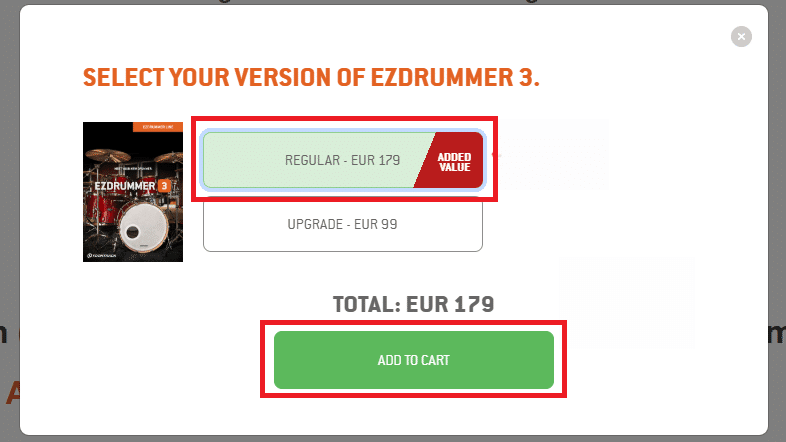
5.Myページのカートをクリックする。
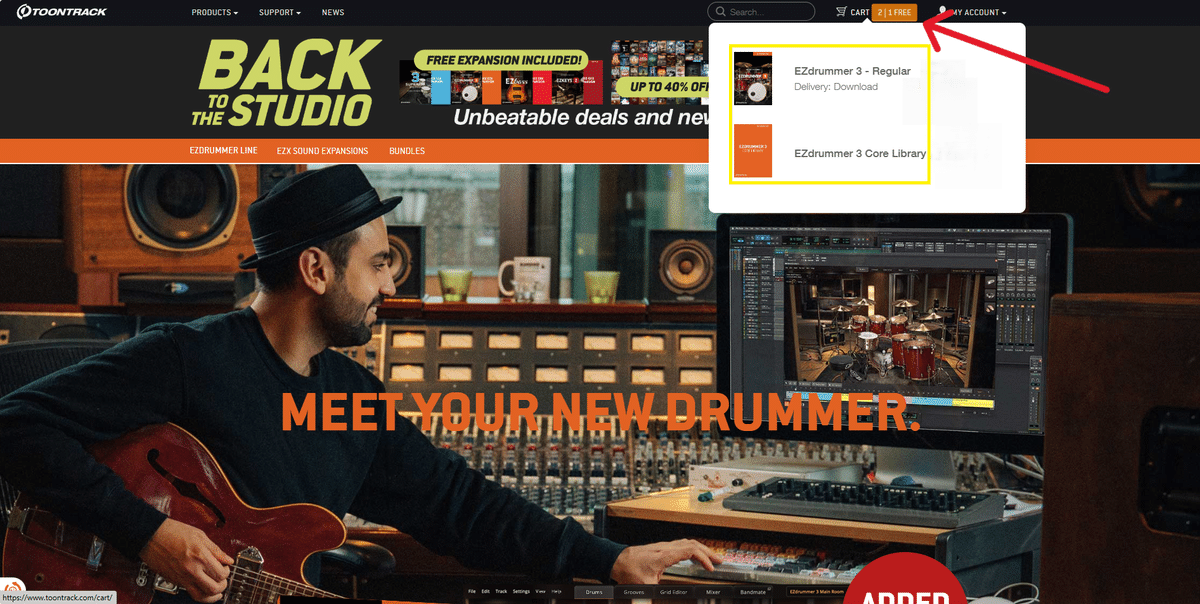
✔EZ Drummer 3 を購入すると、 EZ Drummer 3 Core Library(基本音源ライブラリ)がセットで付いてきます。
✔カート内に 「EZ Drummer 3 - Regular」 と 「EZ Drummer 3 Core Library」 の2つが入っていることを確認してください。
✔もし Core Library がカートに入っていなかった場合は、購入時のダウンロード権限で提供される可能性もありますが、不安であれば購入前にToontrackのサポートへ問い合わせるのが確実です。
6. 追加の拡張パック(EZX)やバンドルを選択可能(必要があれば追加)であれば、「SELECT FREE PRODUCT」をクリック。
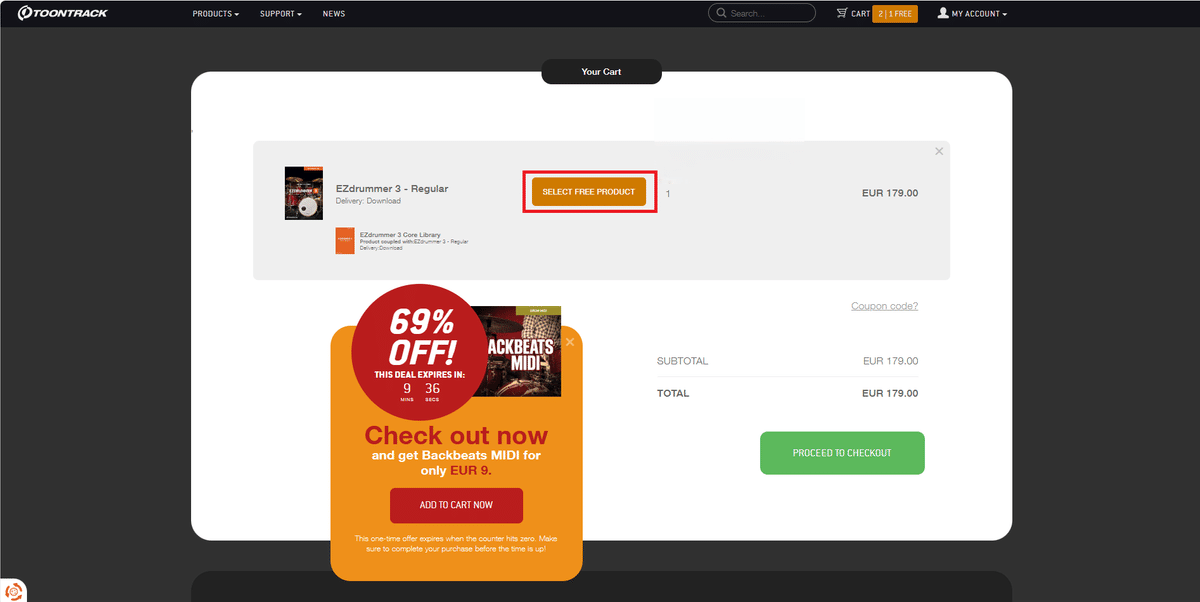
7.FREE PRODUCTの中から好きなものを一つ選択する。
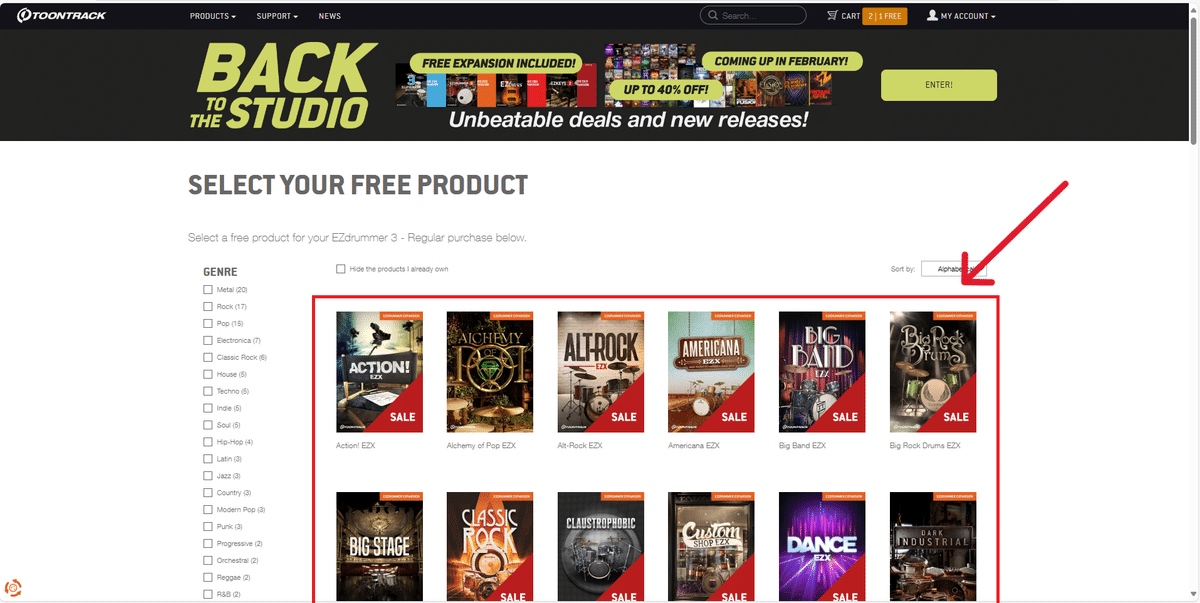
8.カート内に 「EZ Drummer 3 - Regular」 と 「EZ Drummer 3 Core Library」、「選択したFREE PRODUCT」がカートに追加されたことを確認。

9. 問題がなければ「Checkout(レジに進む)」をクリック。

✅ (3) 支払い情報の入力 & 注文完了
1. 請求先情報の入力
• 名前(First Name / Last Name) をローマ字で入力。
• Email Address を入力
• COUNTRYを選択窓から選ぶ。
• 住所(Street Address) を英語表記で入力(例: Shibuya-ku1-1-1 )。
• 都市名(Town/City) を入力または選択窓から該当する地域を選択(例: Tokyo, Osaka など)。
• 郵便番号(Postcode/ZIP) を入力(例: 1500002※ハイフンなし)。
• 選択窓から該当する国を選択しPhone(電話番号)を入力。
•「Automatically register these products to your account ?」に☑が入っていることを確認。
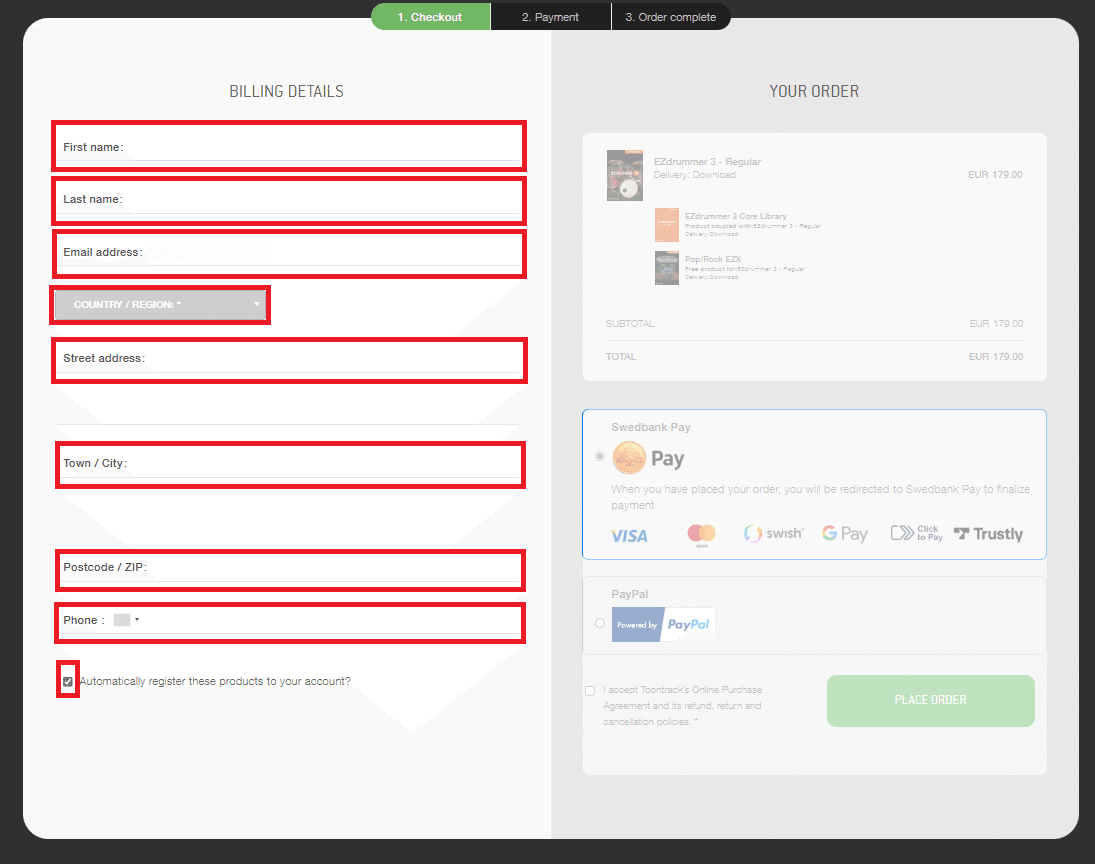
2. 支払い方法の選択
・クレジットカード(Visa / MasterCard / American Express など)または PayPal を選択。
✔今回はPayPalを選択した場合で進めていきます。
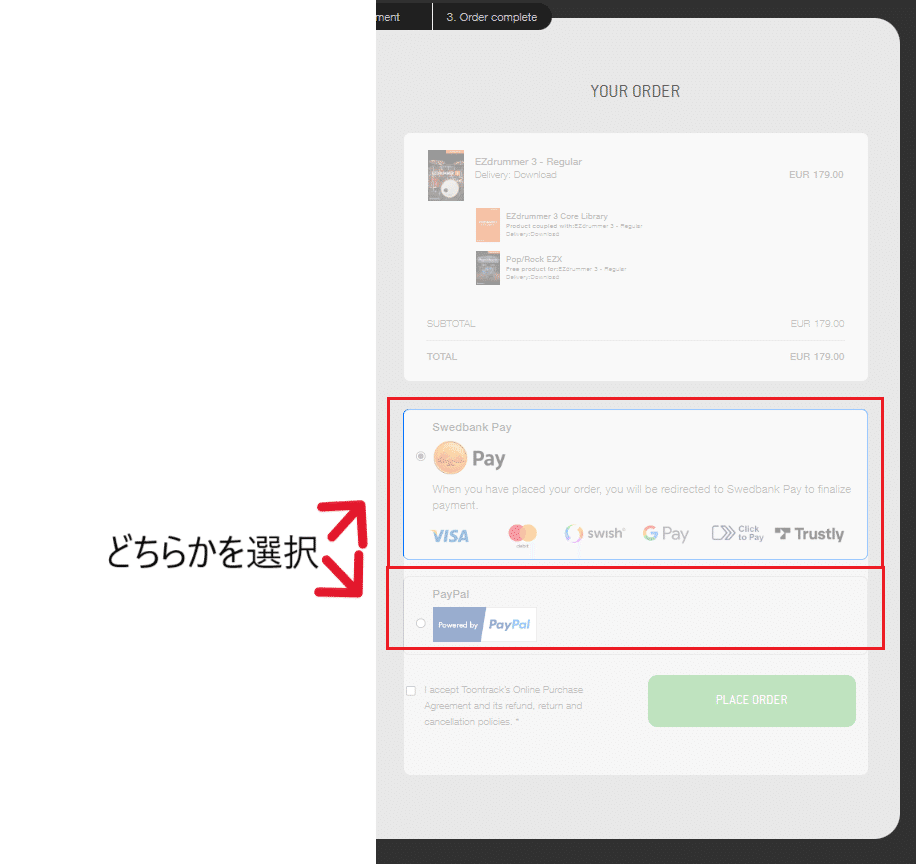
3.カード情報を入力(カード番号・有効期限・セキュリティコード)しプライバシーステイトメントに☑を入れる。

4. 注文の確認 & 完了
• 注文内容を最終確認。
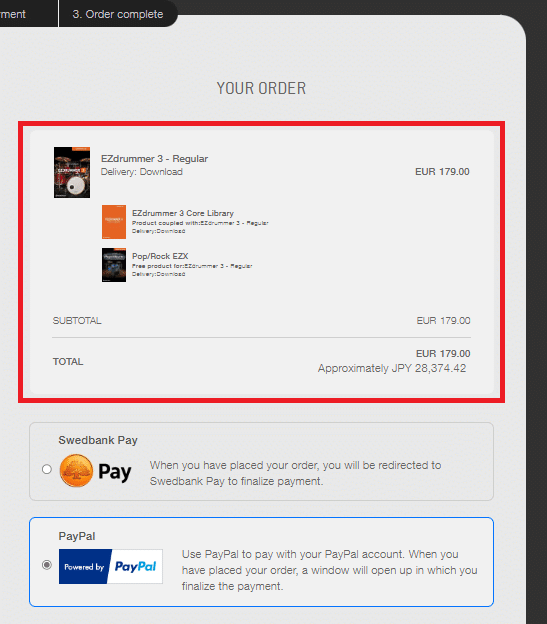
5.「支払う(注文を確定)」をクリック。
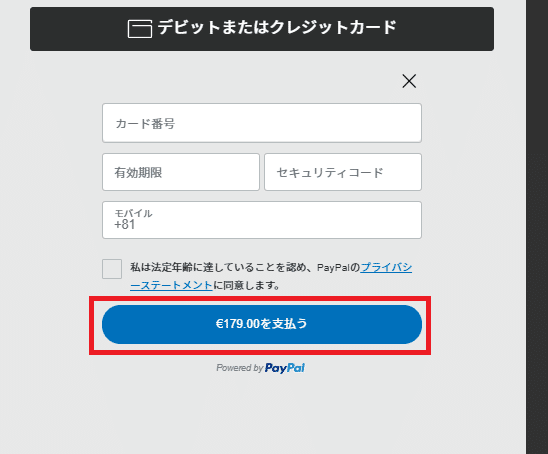
6.購入完了後、登録したメールアドレスに確認メールが届く。

🟢 2. EZ Drummer 3 のインストール & 認証
Toontrackでは、Toontrack Product Managerという専用のソフトウェア等を使って製品(EZ Drummer 3等)をダウンロード&インストールします。まずはToontrack Product Managerのインストールを行いましょう。
✅ (1) Toontrack Product Managerのダウンロード & インストール
1. リンクから→Toontrack Product Manager ダウンロードページに移動。
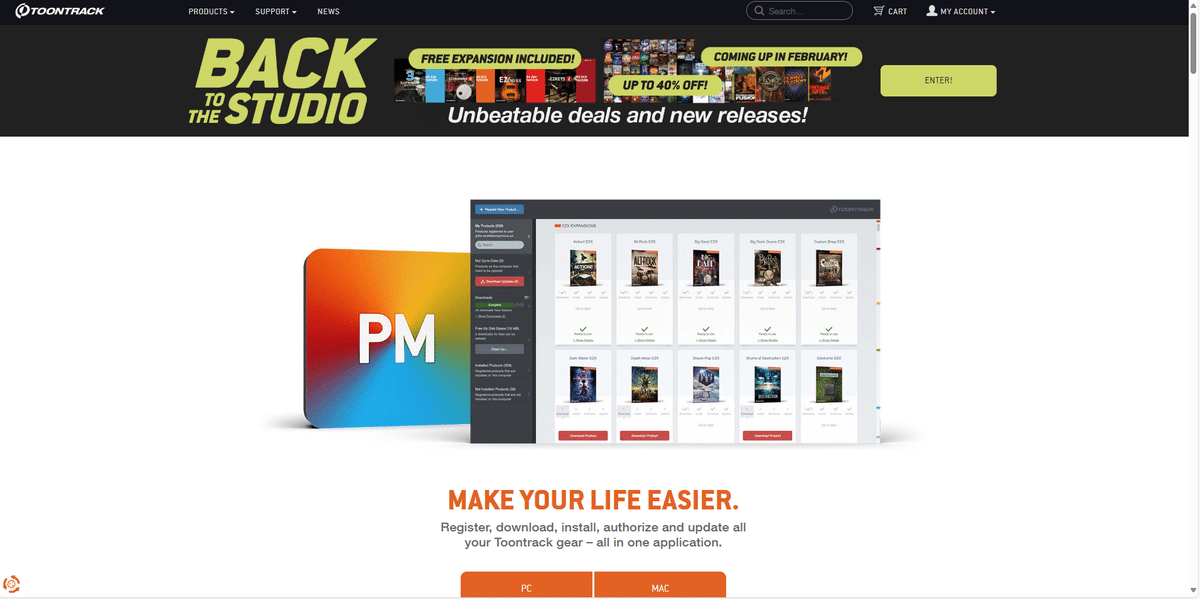
2.お使いのPCに合わせ「PC(MAC以外)」か「MAC」を選択。

3. Toontrack Product Managerの圧縮ファイルを開く。

4.PCのOSに合わせてファイルを選択。

5.選んだファイルの中にある「Toontrack Product Manager Installer」を開く。

6.「すべて展開」をクリック。

7.「展開」をクリック。

8.「 Toontrack _Product_ Manager_WIN」のフォルダを開く。

9.PCのOSに合わせてファイルを選択。

10.選んだファイルの中にある「Toontrack Product Manager Installer」を開く。

11.「Next」をクリック。

12.利用規約に同意のチェックを入れ「Next」をクリック。

13.「Next」をクリック。

14.「Install」をクリック。
✔「create Desktop shortcut」にチェックを入れておくとインストール完了後デスクトップにファイルが保存されます。

15.インストールが成功したのを確認し「Finish」をクリック。
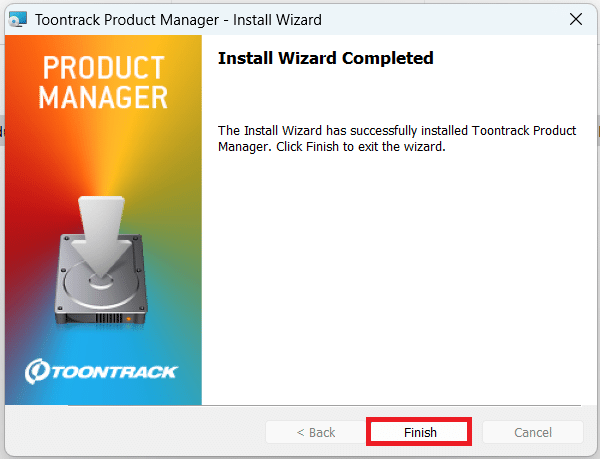
✅ (2)EZ Drummer 3 本体のダウンロード&インストール
1.デスクトップからToontrack Product Managerを開き。
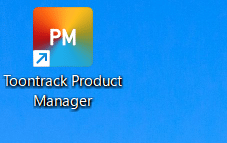
2. 「Install and Relaunch」をクリック。
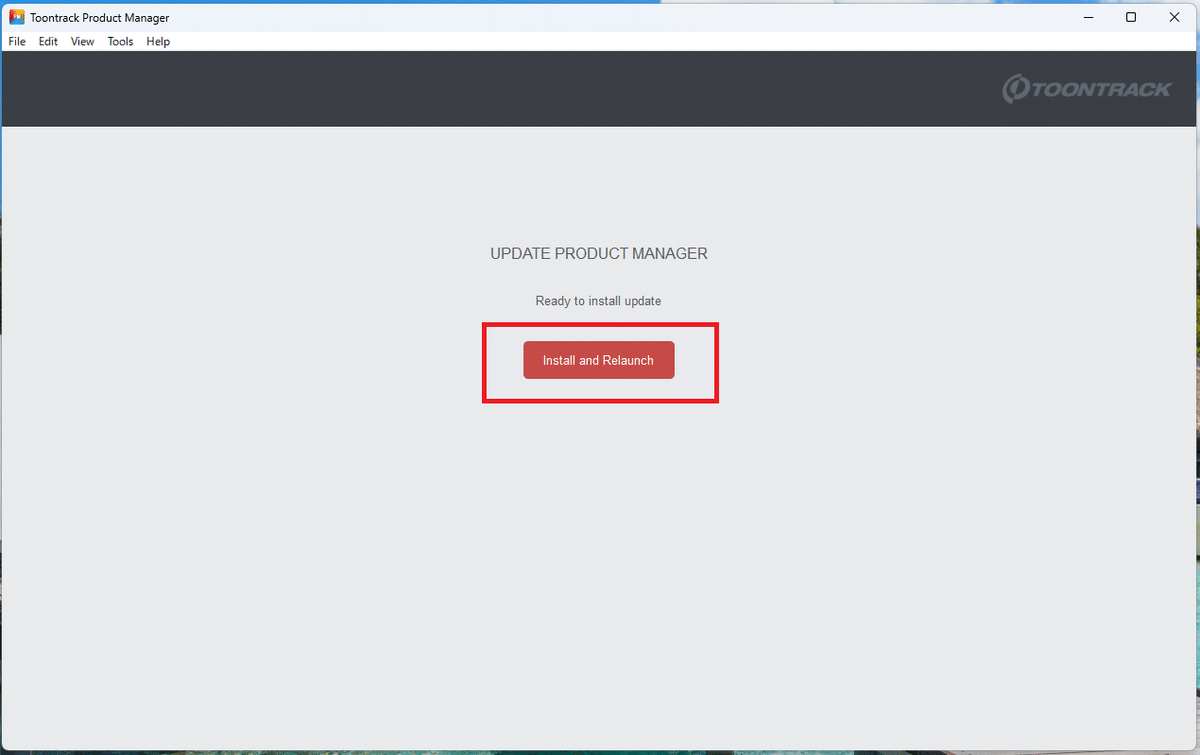
3.コンピュータネームを入力し、「Use this name」をクリック。

4.Toontrackアカウントの作成時に使用したE Mailアドレスとパスワードを入力し、「Log in」をクリック。

5.My Productsのタブをクリックし、「EZ Drummer 3 - Regular」 と 「EZ Drummer 3 Core Library」、「選択したFREE PRODUCT」が表示されていることを確認。
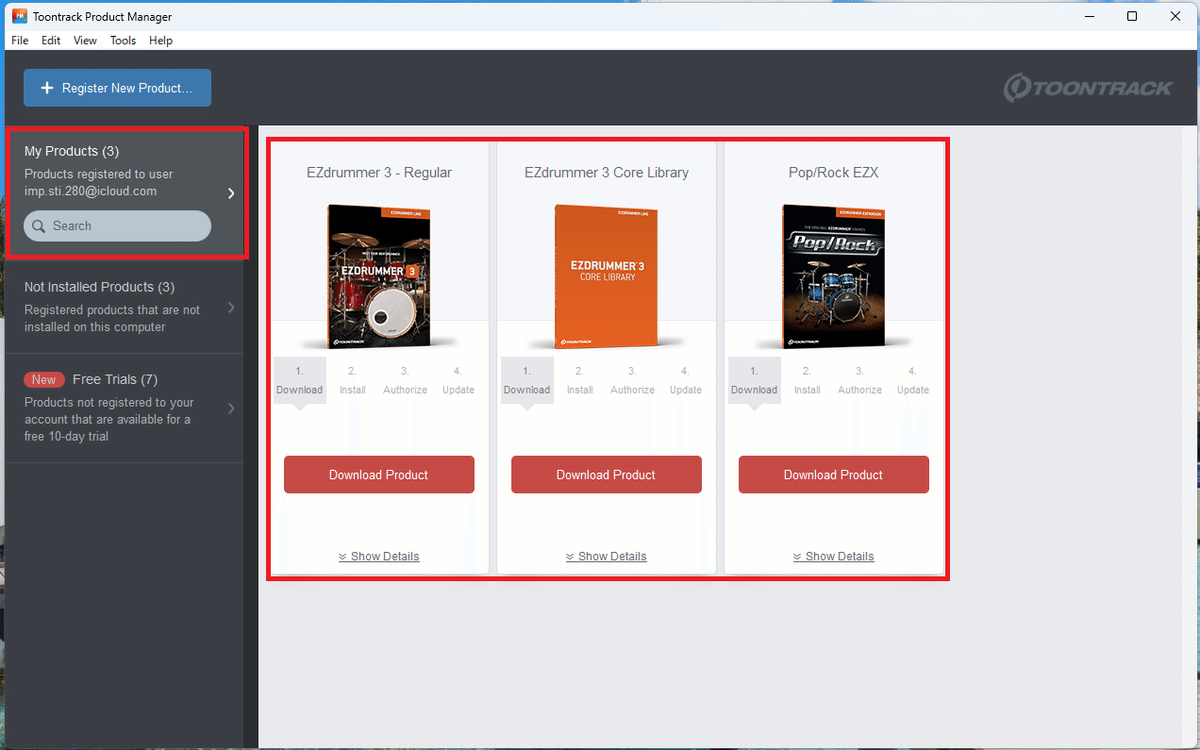
6.「EZ Drummer 3 - Regular」の「ダウンロード」をクリック。

7. ダウンロード完了後、ダウンロードに✓が付いたことを確認し「Install」をクリックしてインストール。
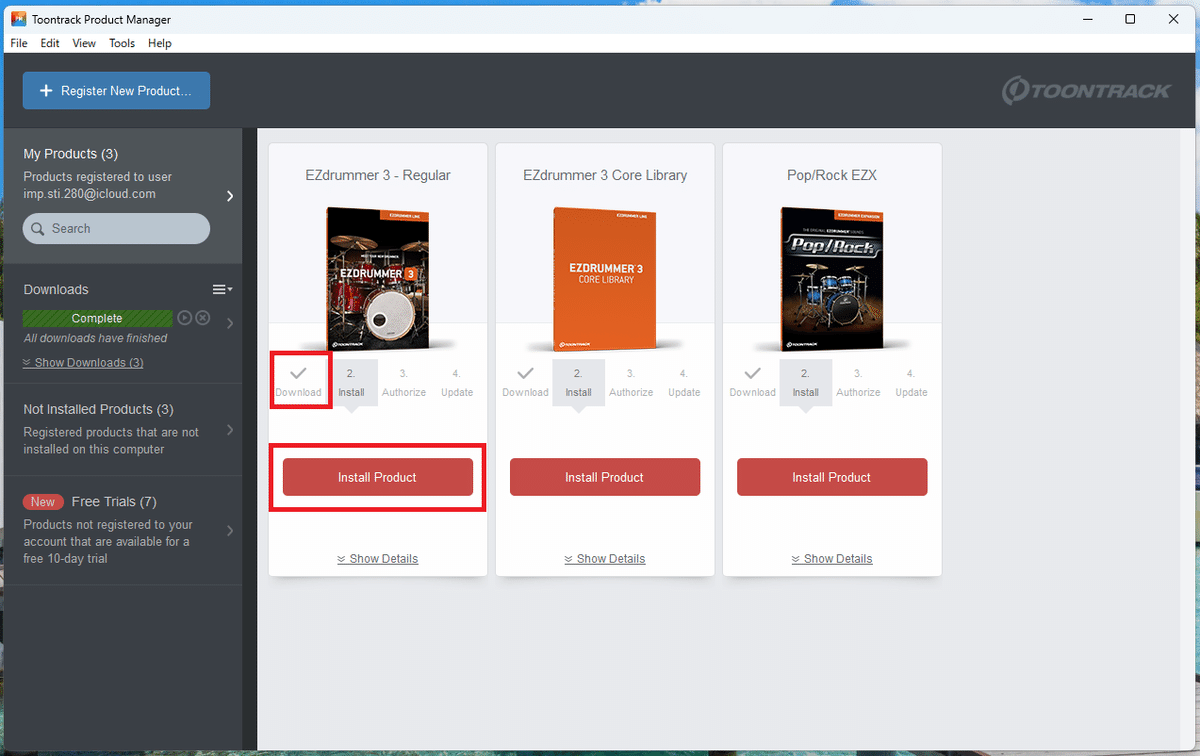
8. 「Next」をクリック。
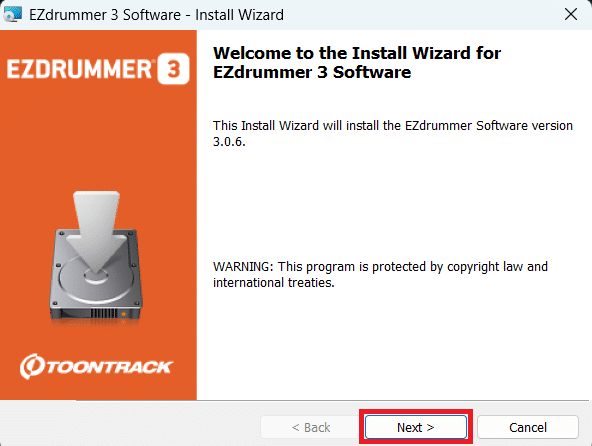
9.利用規約に同意のチェックを入れ「Next」をクリック。

10.「Next」をクリック。

11.「Install」をクリック。

12.インストールが成功したのを確認し「Finish」をクリック。
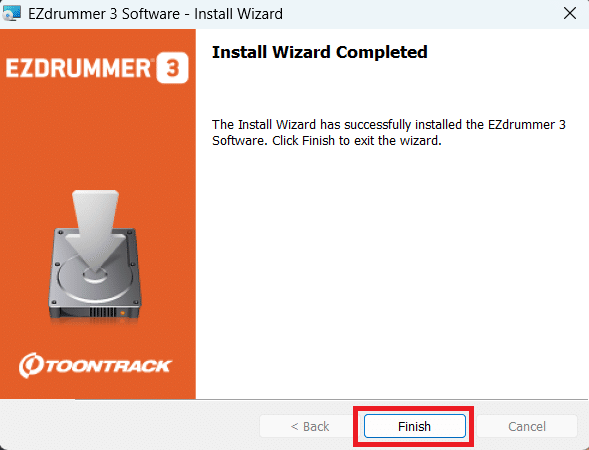
13.インストール完了後、インストールに✓が付いたことを確認。

✅ (3) 本体の認証(Authorize) & アップデート
ここから先は
¥ 500
この記事が気に入ったらチップで応援してみませんか?
